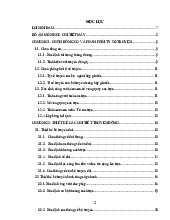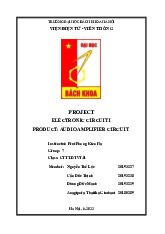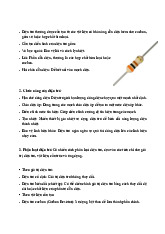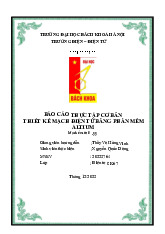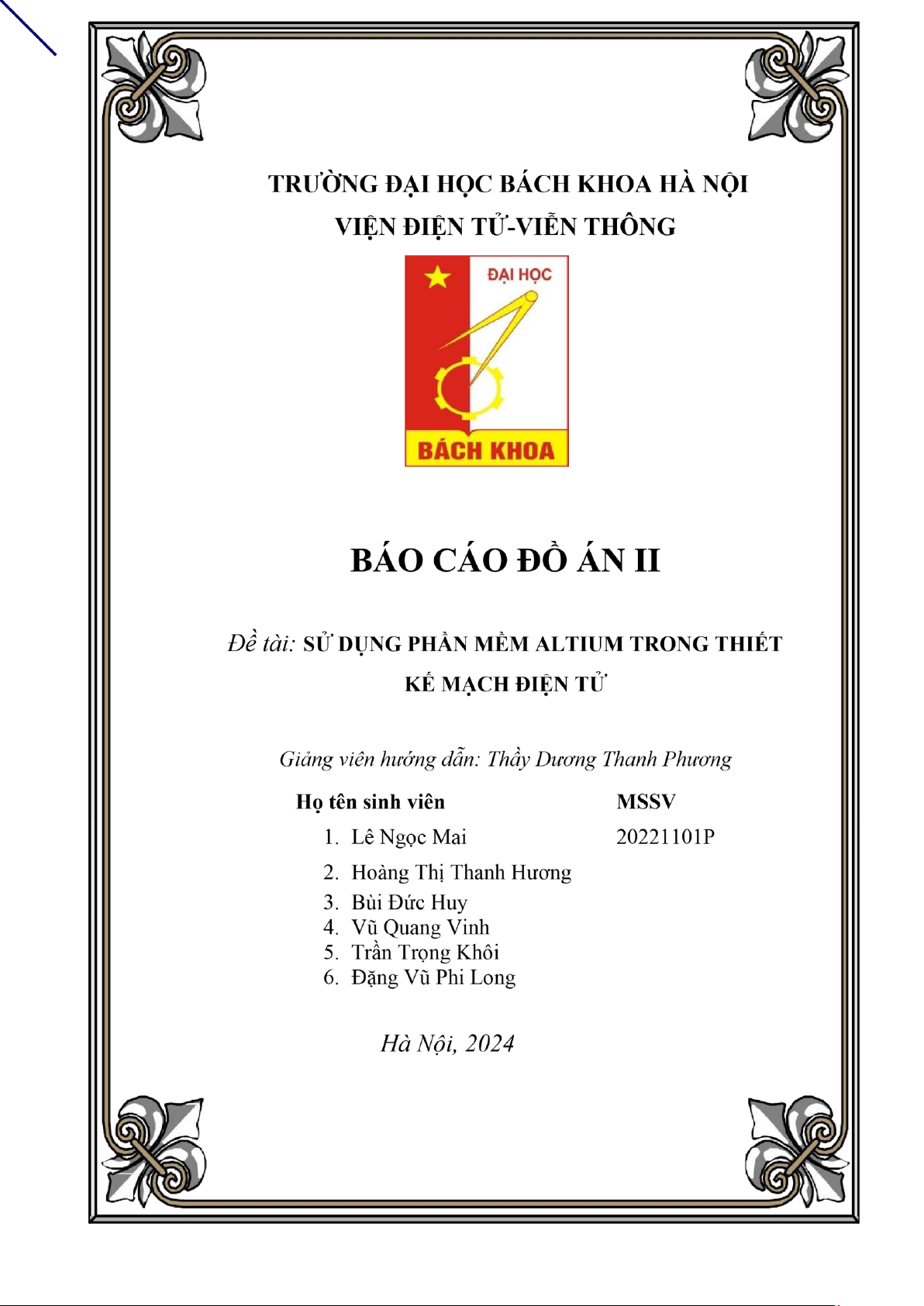
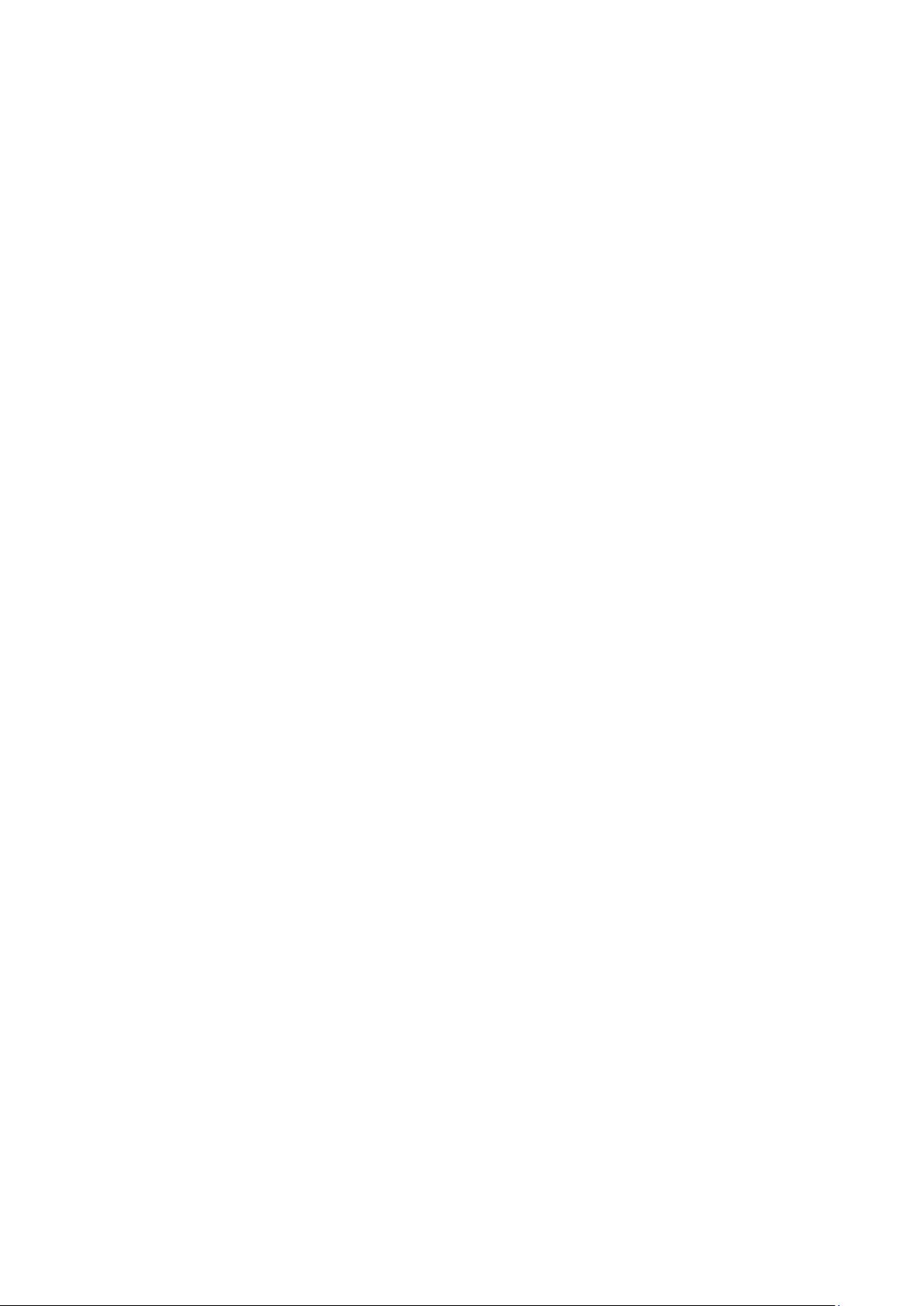
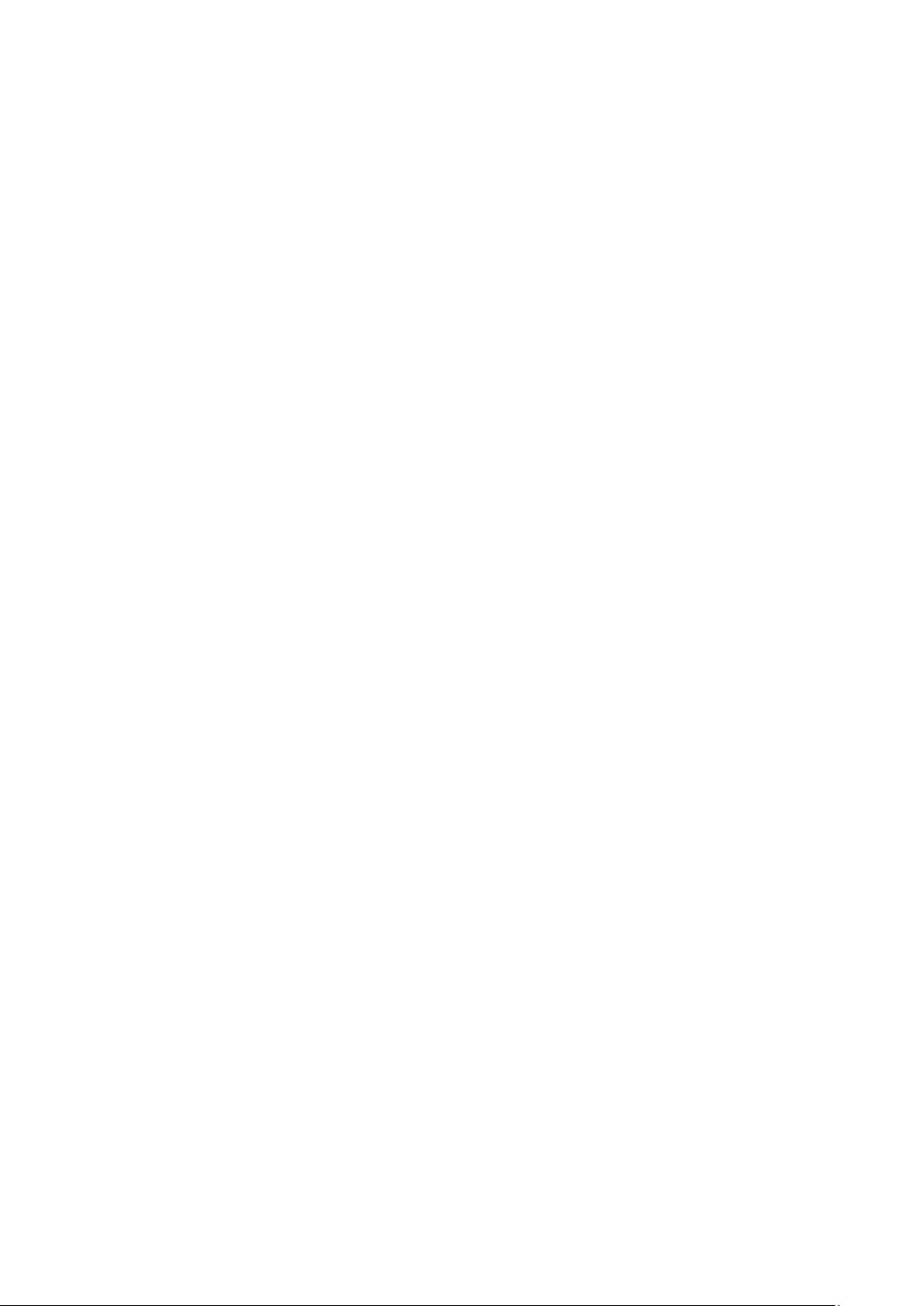
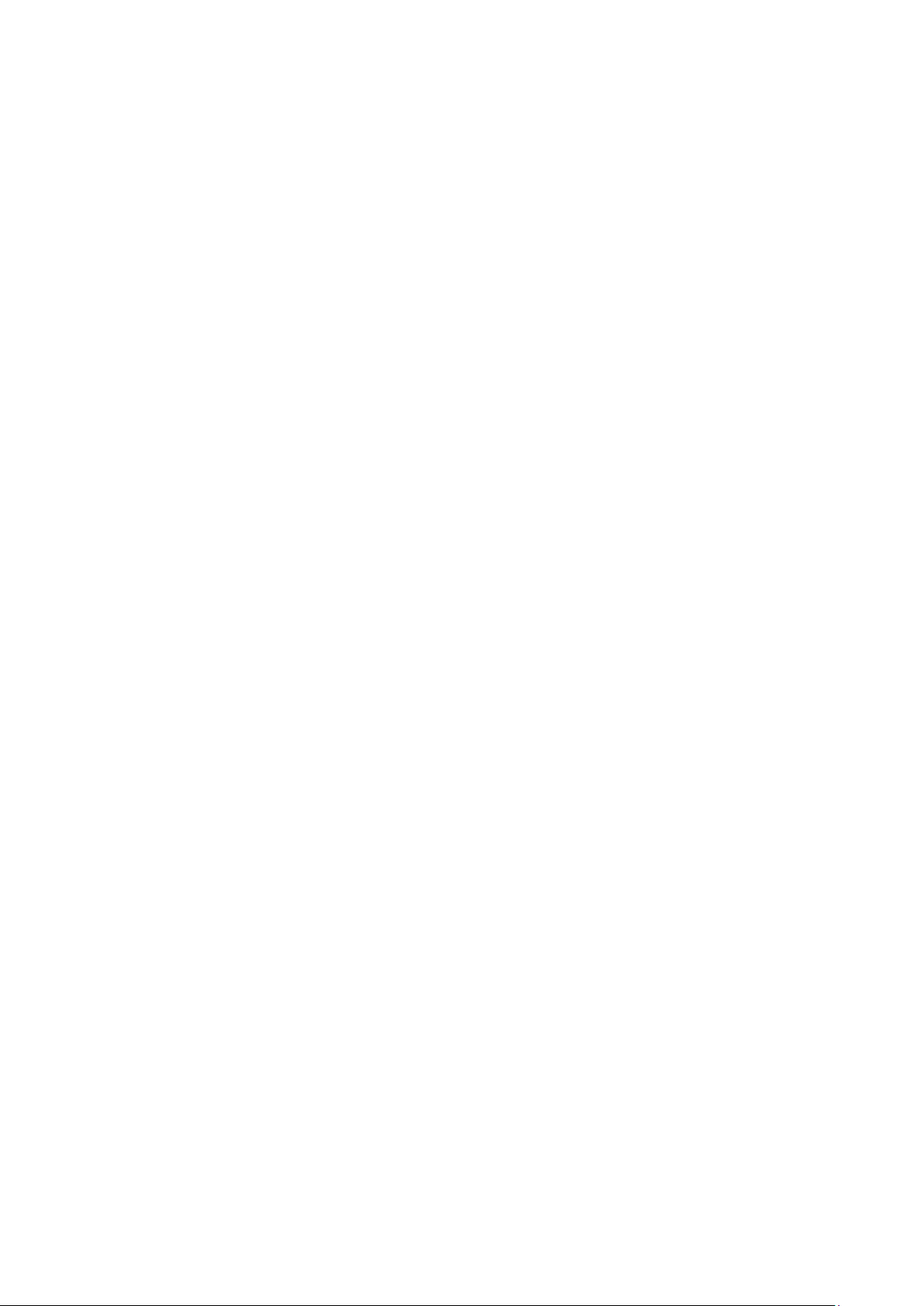

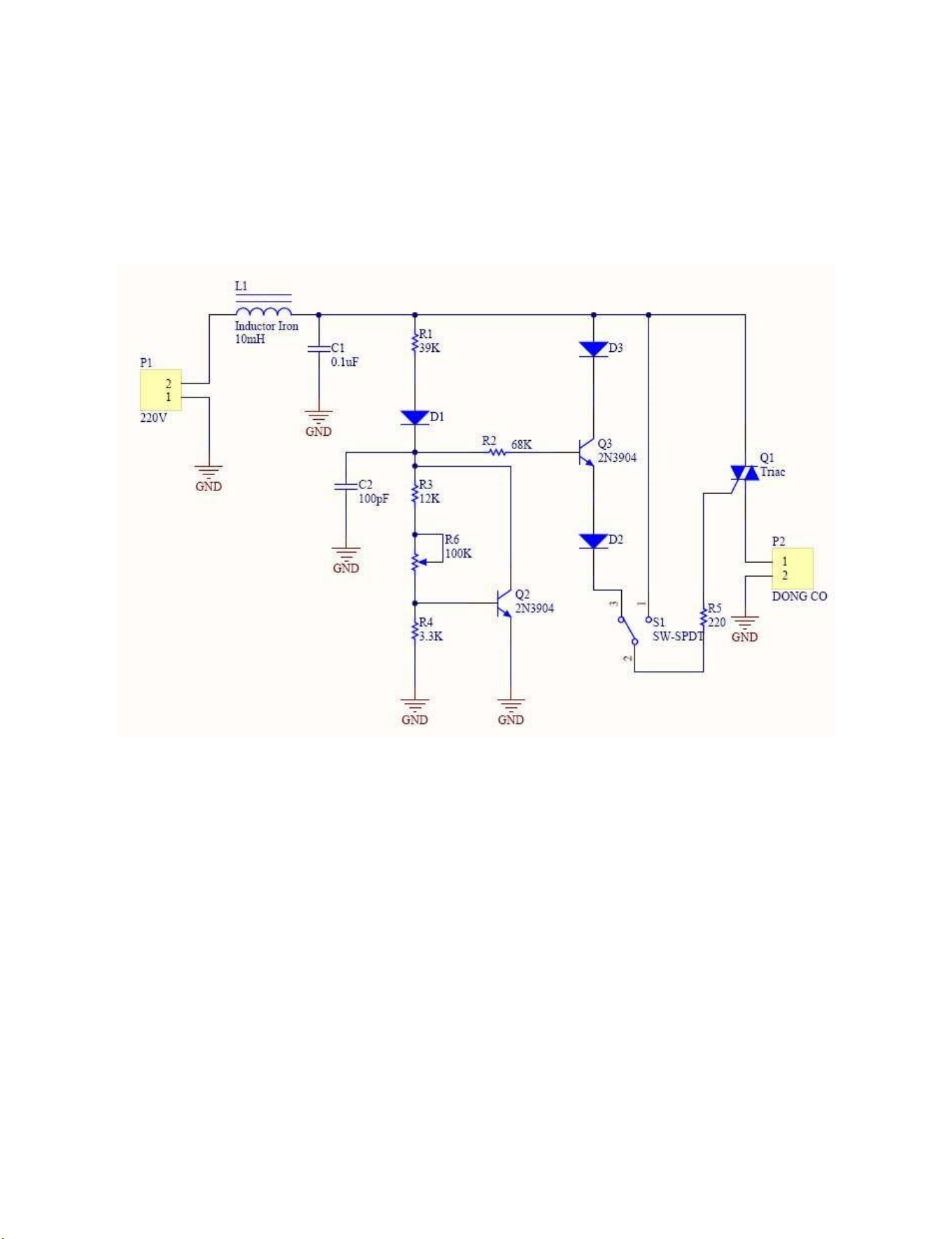
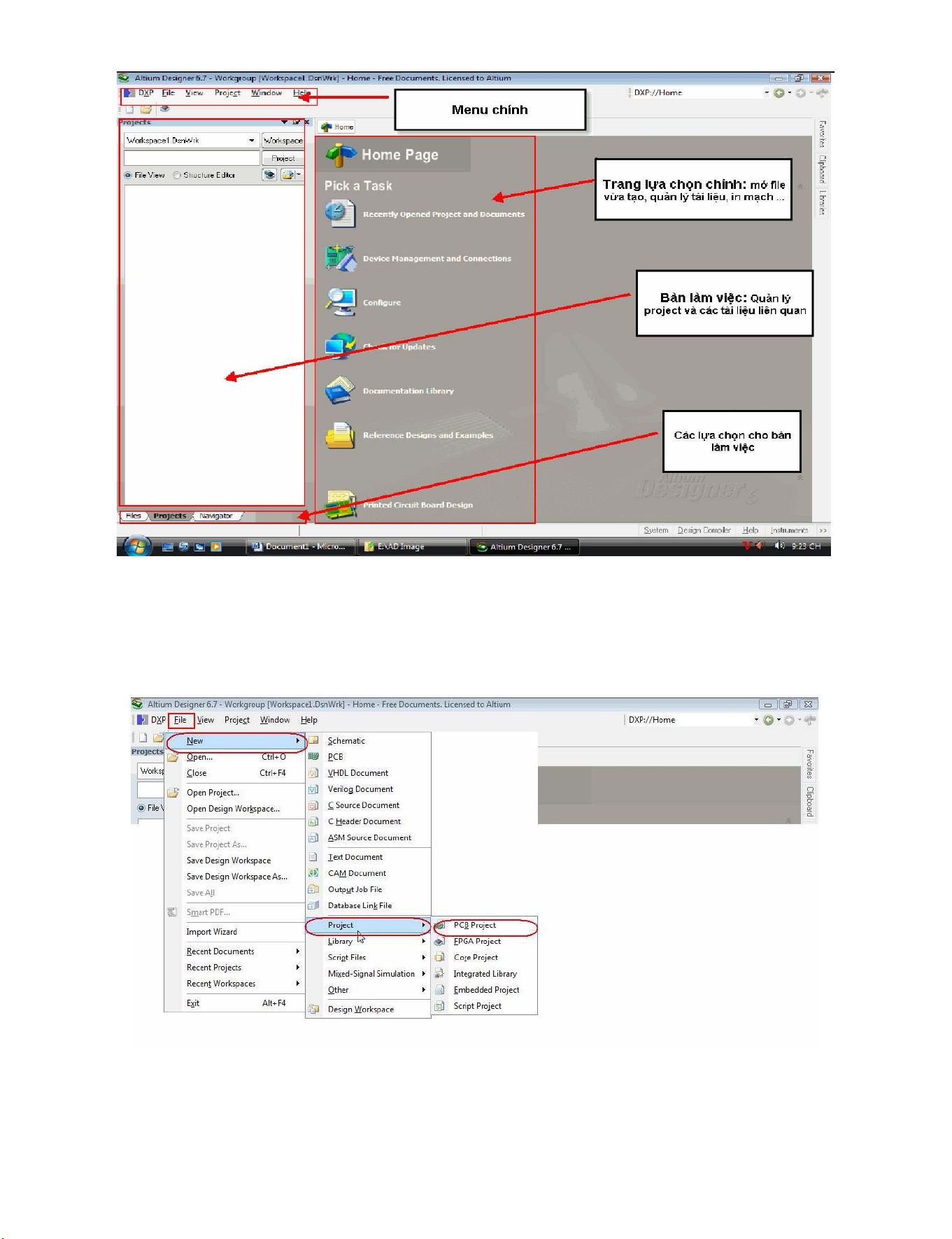
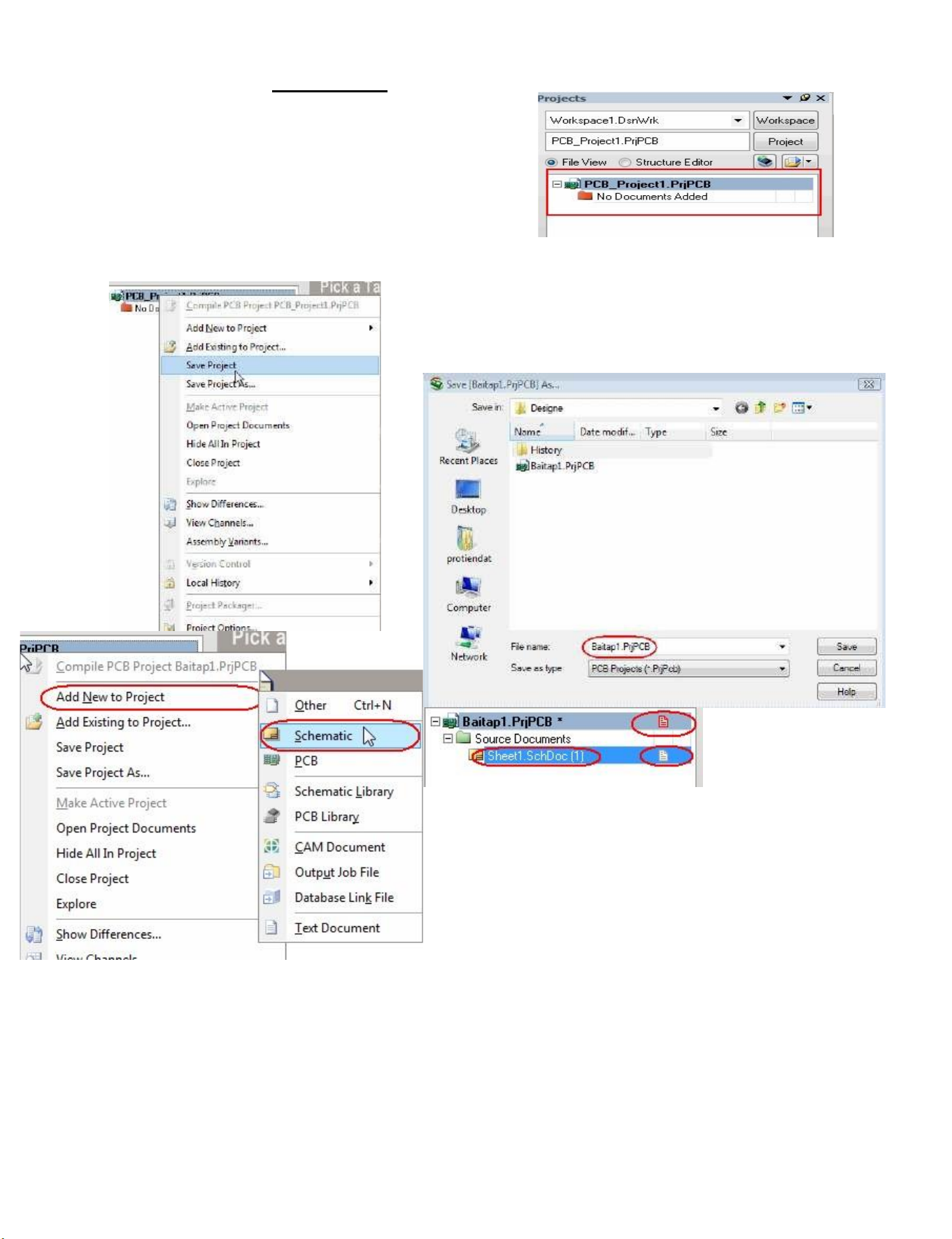
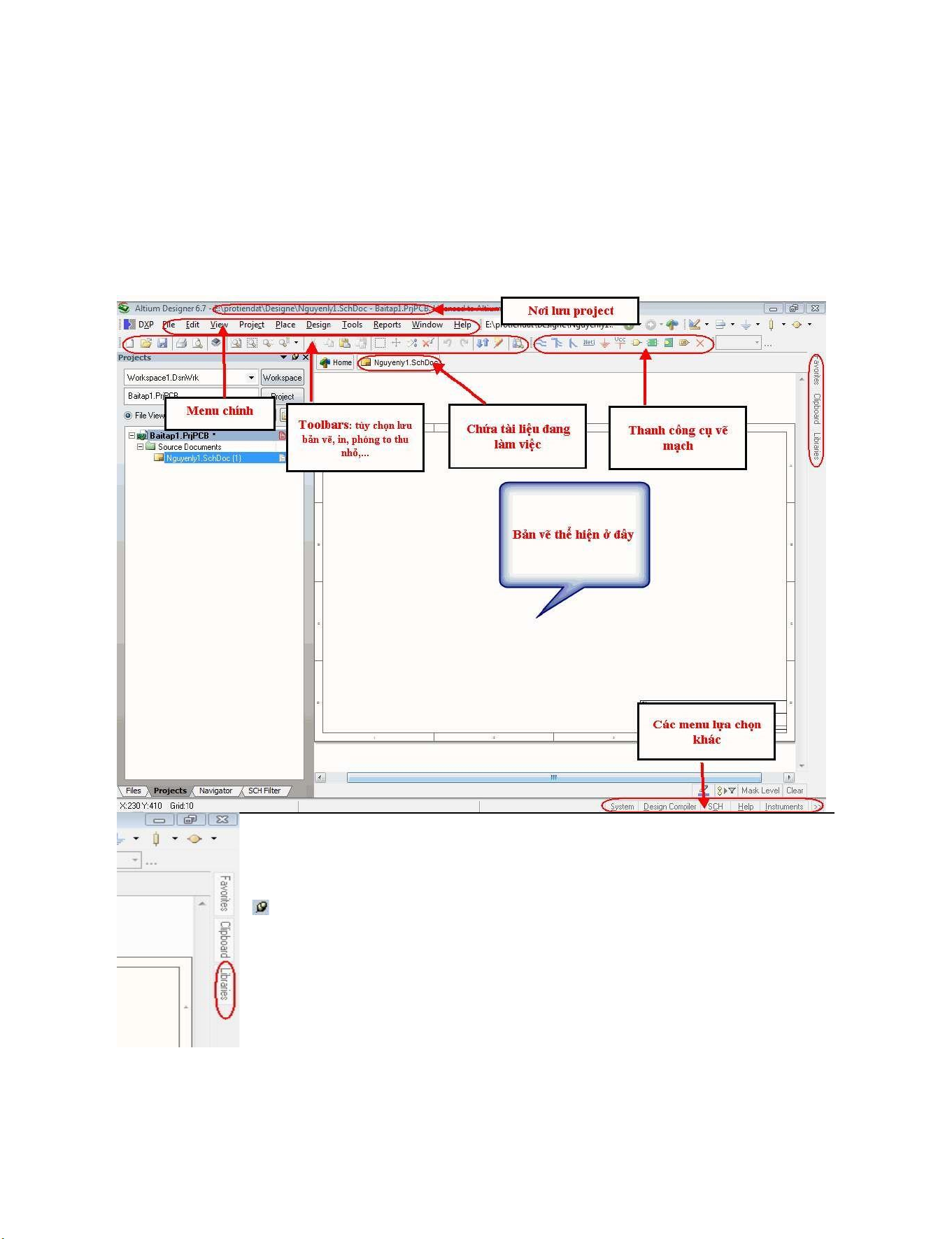
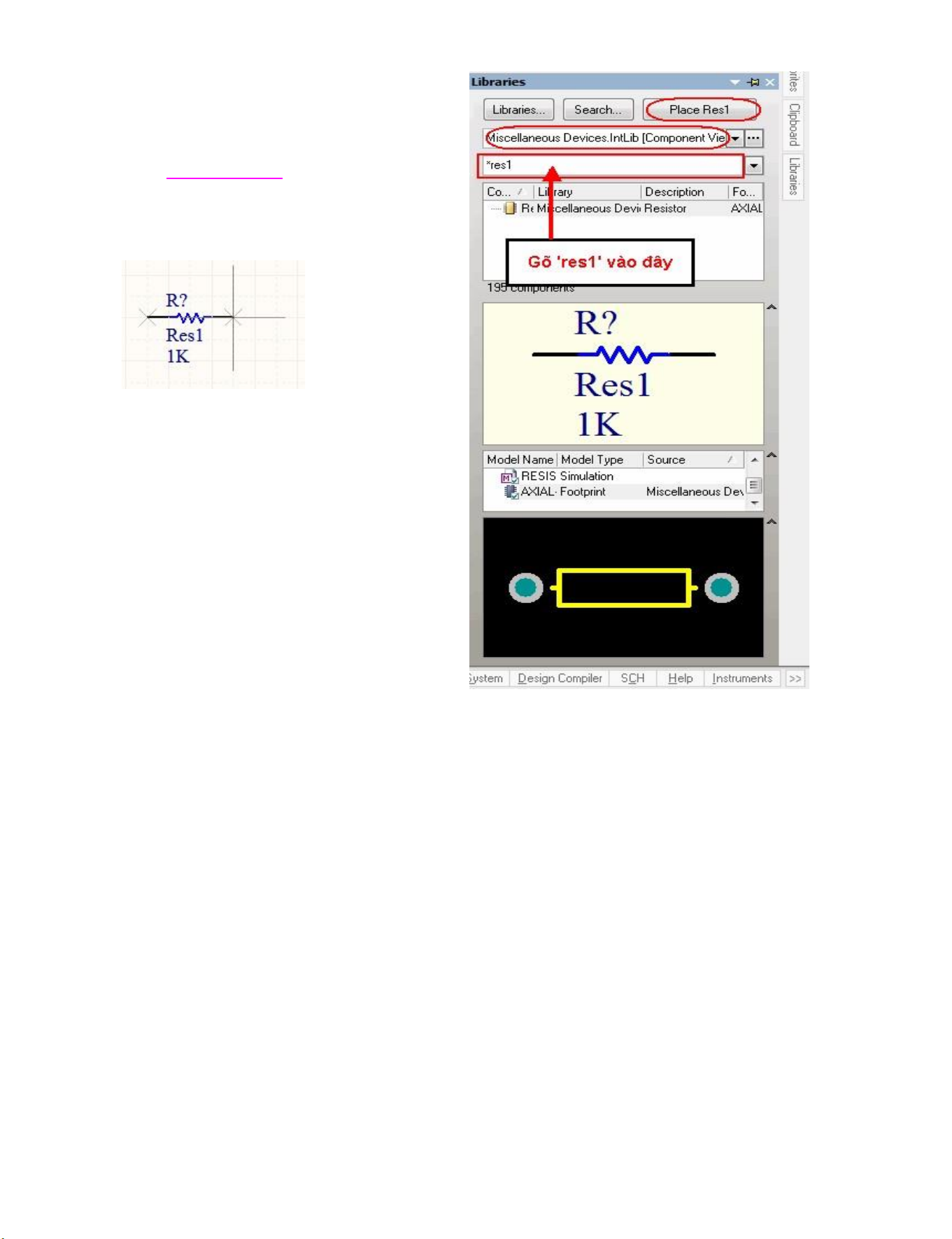
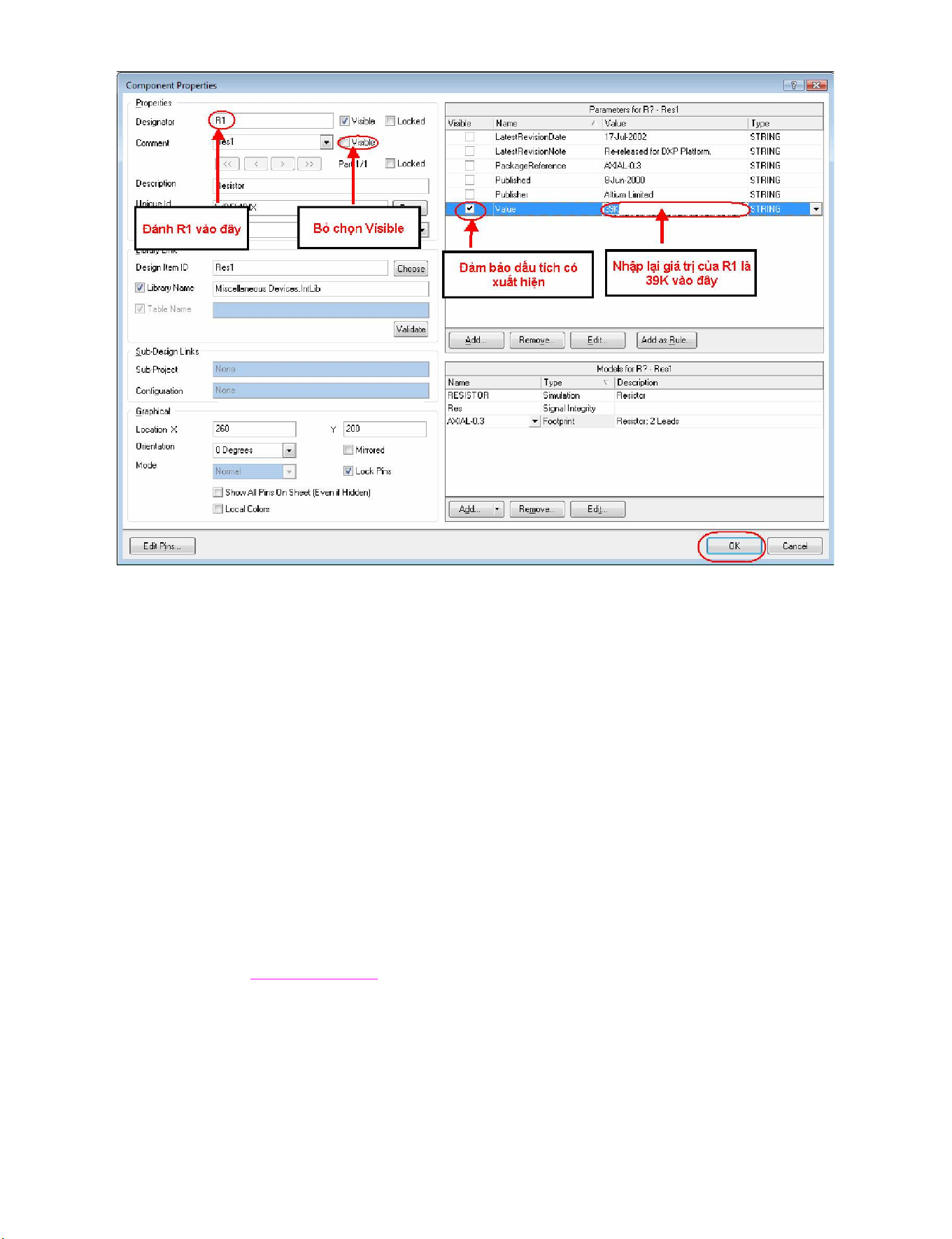
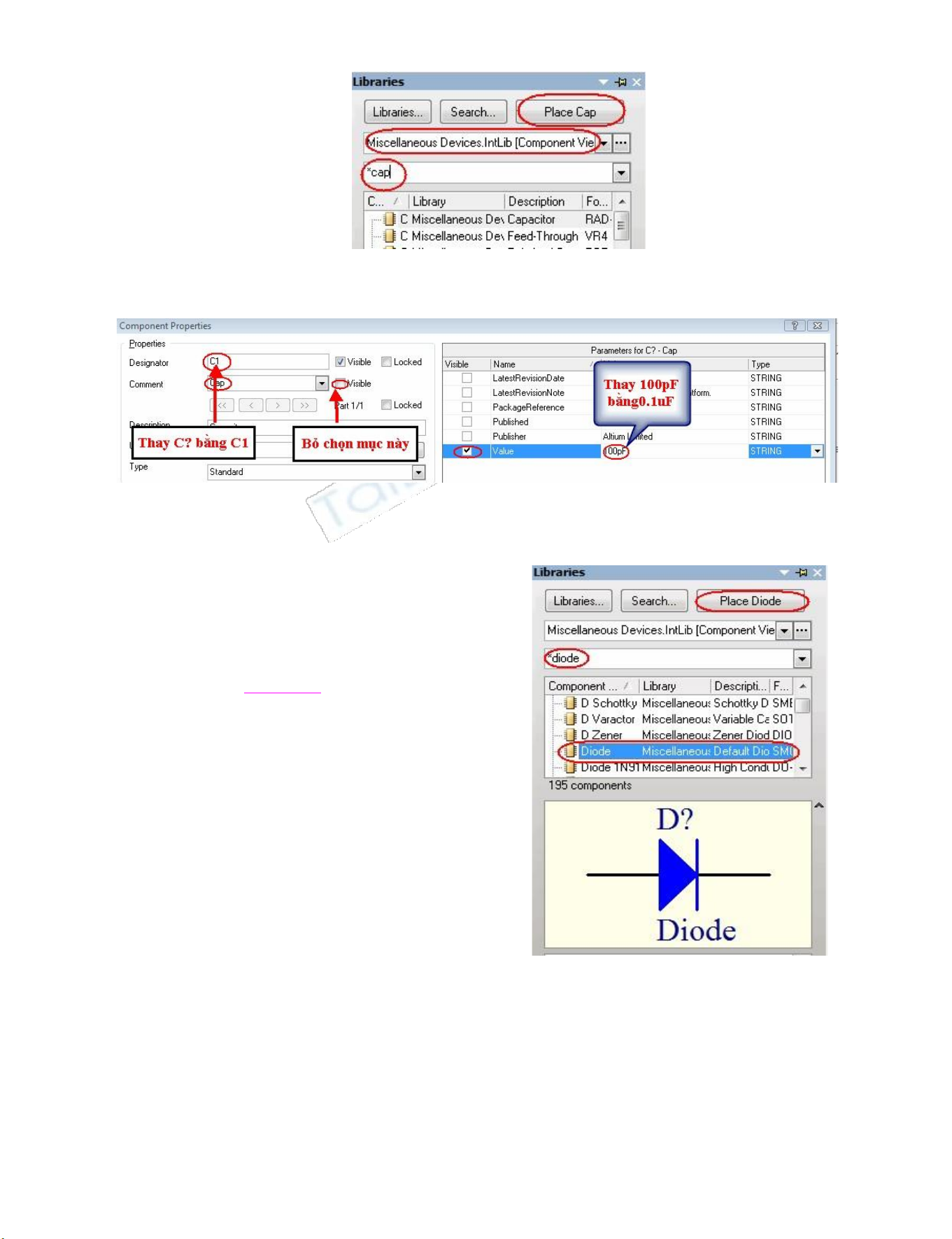
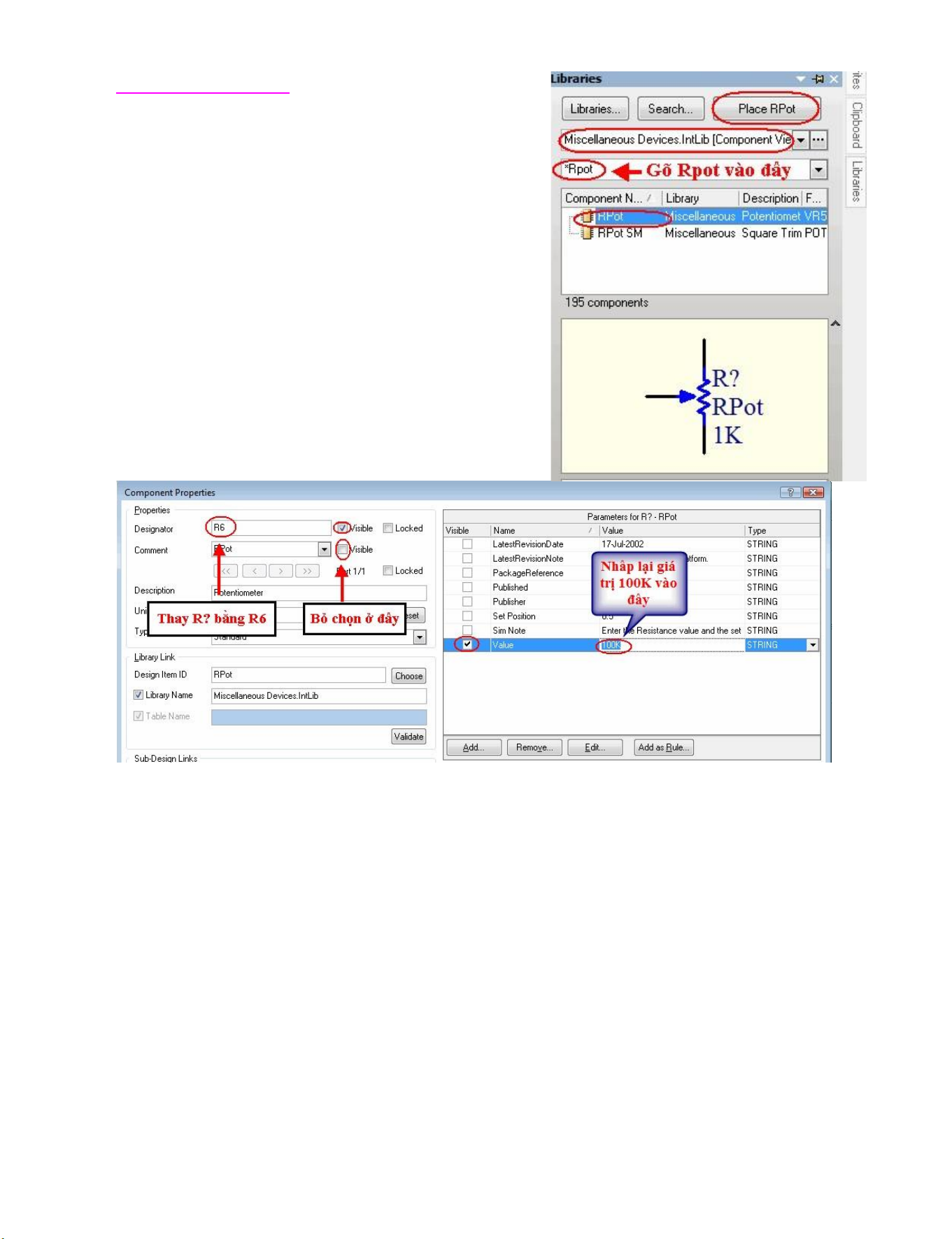
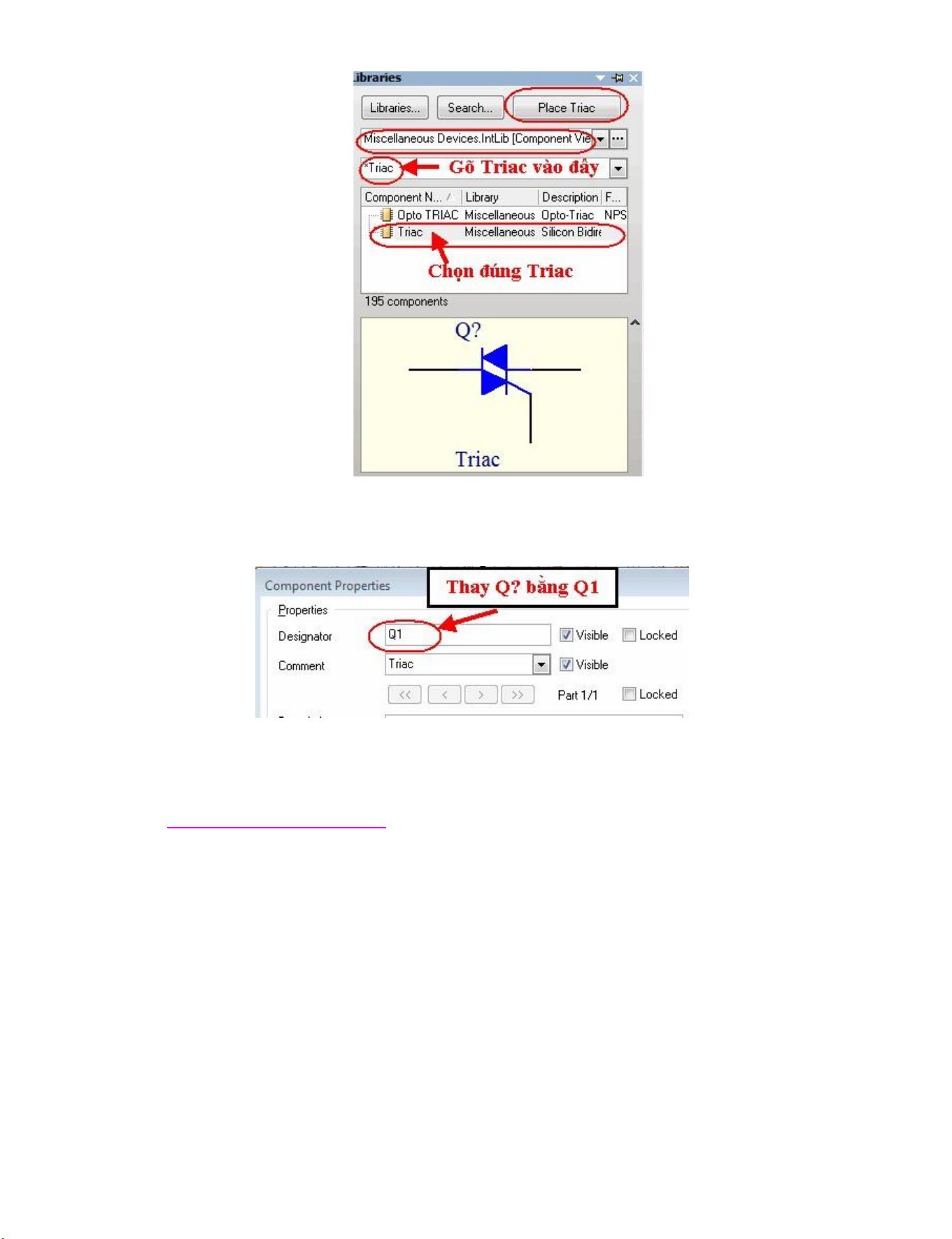
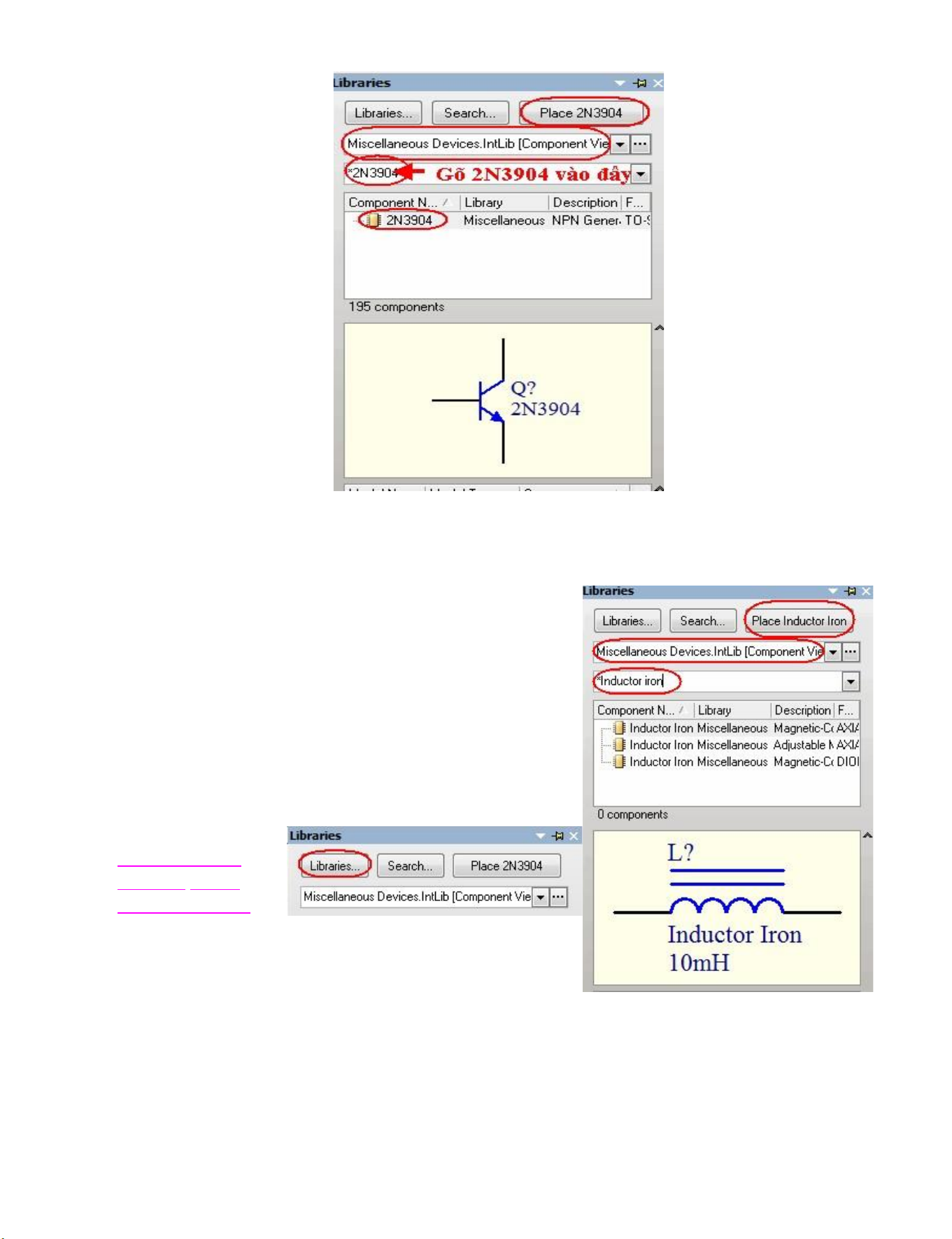
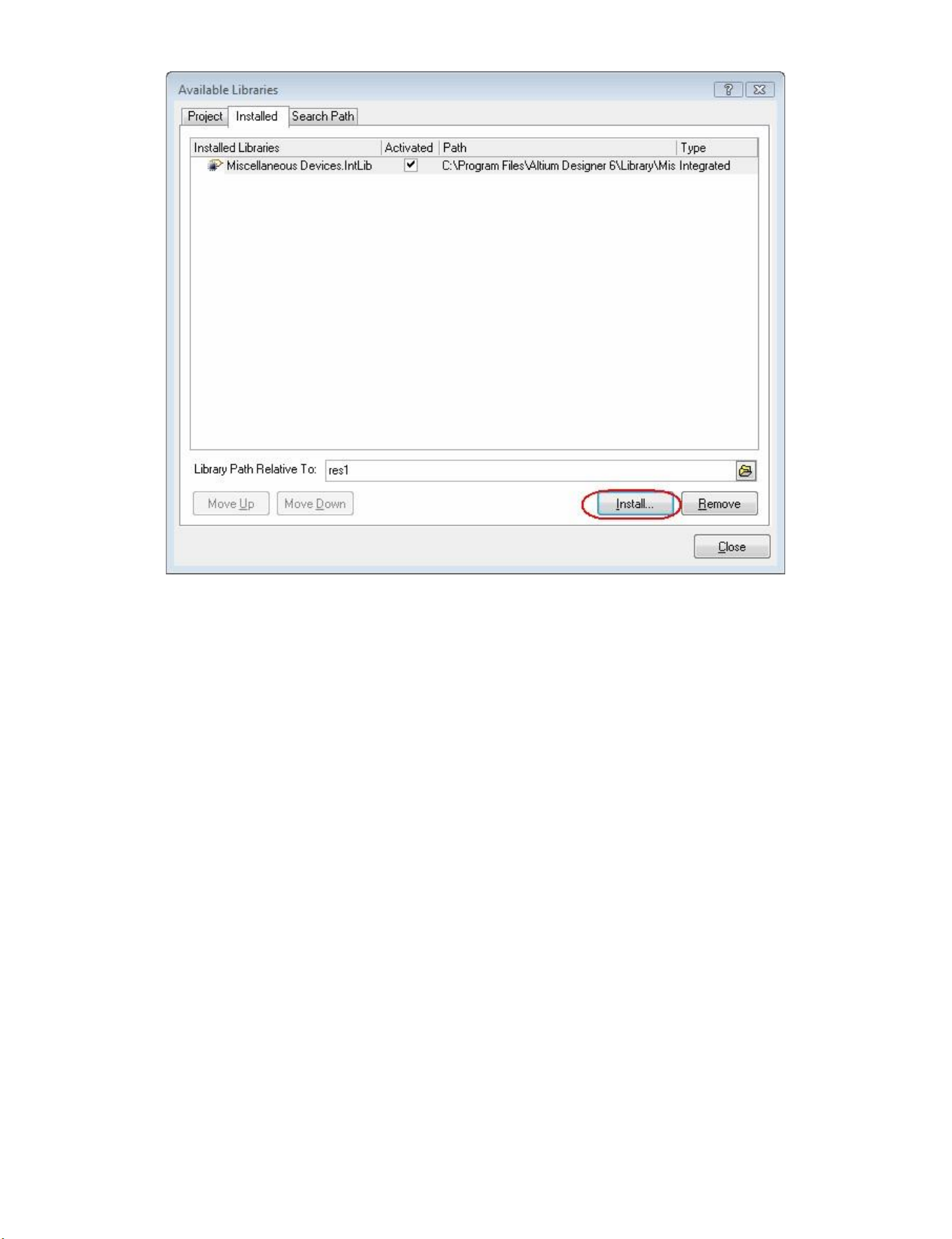
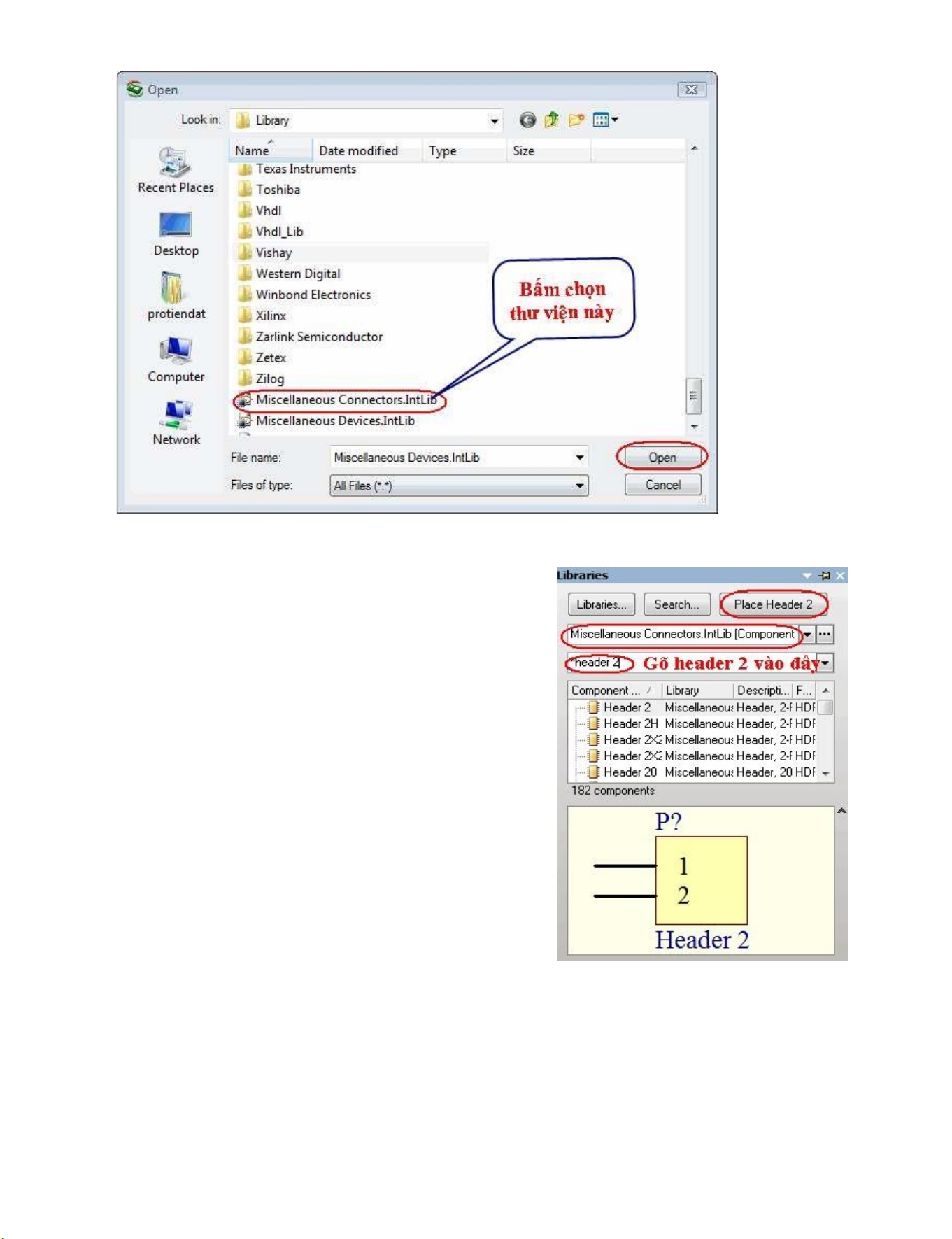

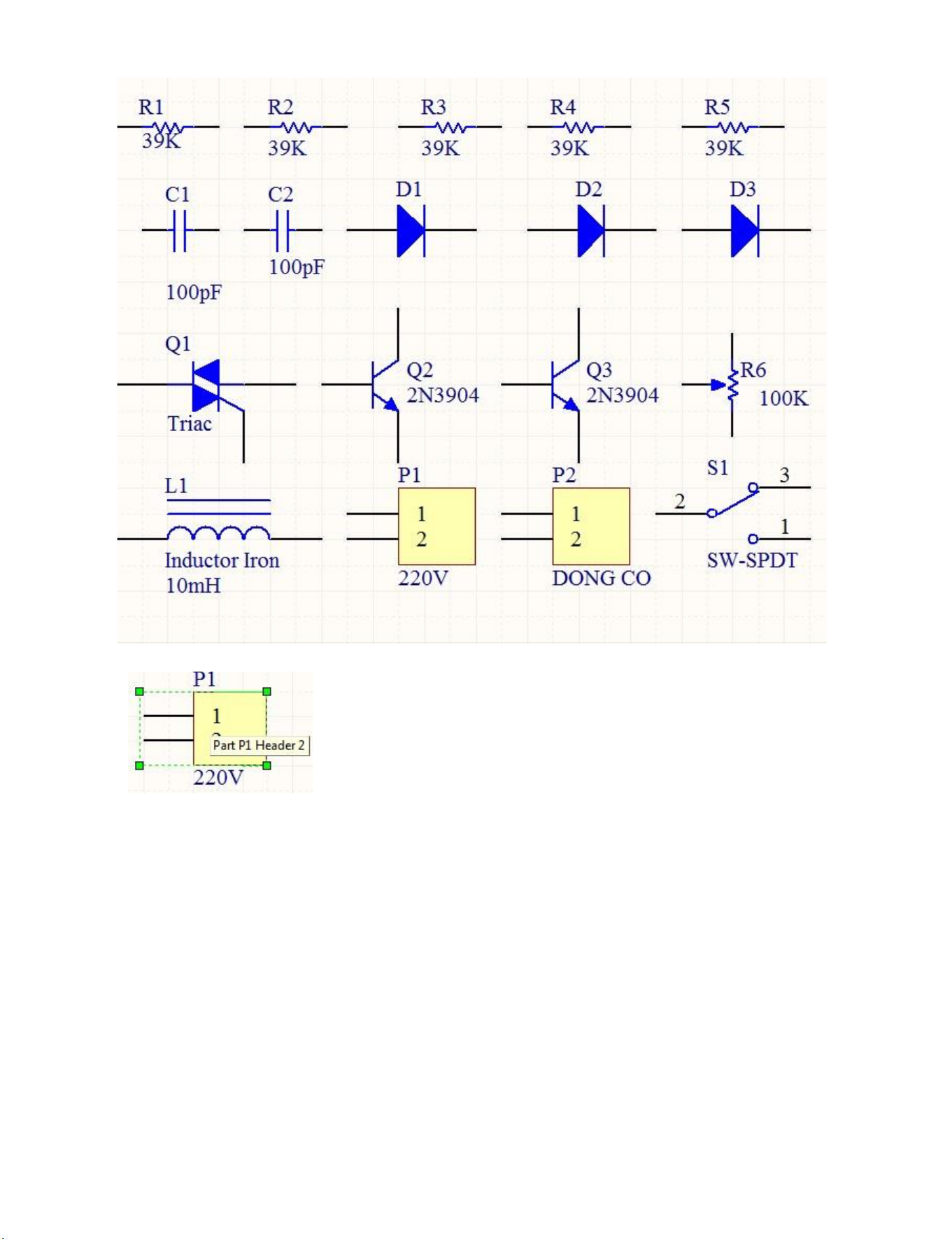
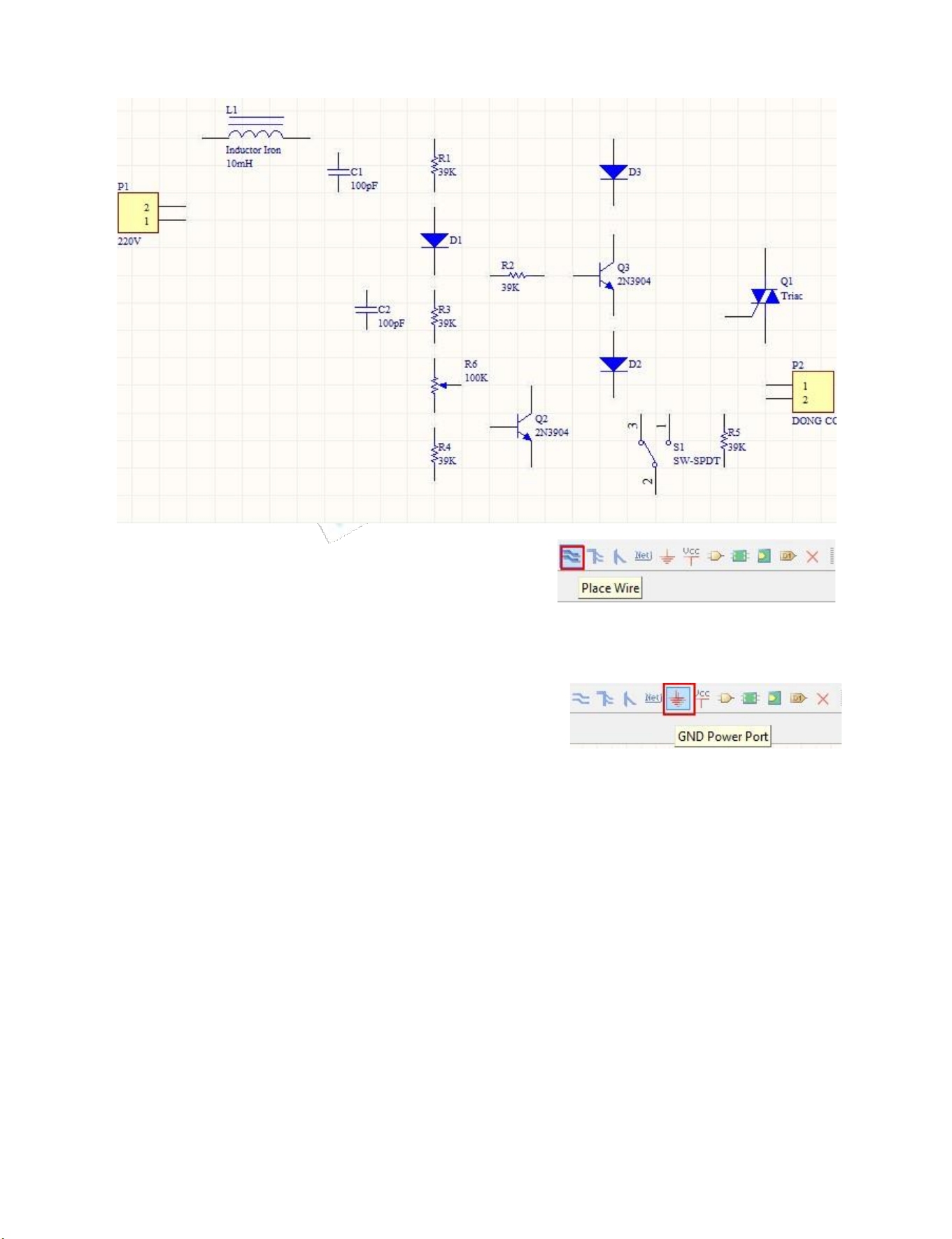
Preview text:
MỤC LỤC
1. MỤC ĐÍCH THỰC HÀNH...................................................................................5
2. TRANG THIẾT BỊ CẦN THIẾT...........................................................................5
3. NỘI DUNG THỰC HÀNH...................................................................................5
4. Thông tin chung.....................................................................................................5
5. Cài đặt phần mềm Altium trên Windows 10..........................................................6
6. Các bước thiết kế mạch in PCB.............................................................................8
6.1. Tổng quan các bước thiết kế mạch in PCB.......................................................8 6.1.1.
Tạo Project thiết kế mạch in PCB...........................................................8 6.1.2.
Tạo thư viên nguyên lý thiết kế mạch...................................................10 6.1.3.
Tạo thự viện footprint linh kiện............................................................14 6.1.4.
Tạo liên kết giữa 2 thư viên linh kiên nguyên lý và mạch in vừa tạo....18 6.1.5.
Vẽ sơ đồ nguyên lý...............................................................................20 6.1.6.
Vẽ mạch in............................................................................................24
6.2. Một số tính năng khác của phần mềm Altium................................................33 6.2.1.
Xuất Gerber sản xuất mạch in...............................................................33 6.2.2.
Xuất BOM (Bill of Materials)...............................................................35 6.2.3.
Một số phím tắt thường sử dụng trong phần mềm Altium....................36
7. Tài liệu tham khảo................................................................................................44 MỤC LỤC HÌNH ẢNH
Hình 1: Giao diện chính của chương trình.....................................................................9
Hình 2: Giao diện tạo Project mới từ Menu...................................................................9
Hình 3: Giao diện New Project....................................................................................10
Hình 4: Giao diện tạo mới thư viện nguyên lý.............................................................10
Hình 5: Giao diện tạo mới thư viện nguyên lý.............................................................11
Hình 6: Giao diện New Component.............................................................................11
Hình 7: Giao diện Properties........................................................................................12
Hình 8: Giao diện chương trình sau khi tạo xong linh kiện mới Điện trở....................12
Hình 9: Giao diện sau khi mở thư viện có sẵn.............................................................13
Hình 10: Giao diện chương trình để Copy linh kiện từ một thư viện có sẵn................13
Hình 11: Giao diện dán linh kiện đã Copy vào thự viện tự tạo của Project..................14
Hình 12: Giao diện chương trình tạo mới thư viện PCBLibrảy cho Project đã tạo......14
Hình 13: Giao diện chương trình Footprint Wizard.....................................................15
Hình 14: Giao diện chọn loại linh kiện cần tào Footprint Wizard................................15
Hình 136: Giao diện chọn linh kiện cắm hoặc linh kiện dán........................................15
Hình 16: Giao diện cửa sổ nhập các thông số linh kiện cần tạo...................................16
Hình 138: Datasheet linh kiện cần tạo..........................................................................16
Hình 18: Giao diện cửa sổ nhập thông số khoảng cách chân linh kiện cần tạo............16
Hình 19: Giao diện cửa sổ nhập tên linh kiện cần tạo..................................................17
Hình 20: Giao diện thư viện cần sao chép....................................................................17
Hình 21: Giao diện thư viện cần sao chép....................................................................18
Hình 22: Giao diện thư viện cần dán linh kiện đã sao chép.........................................18
Hình 23: Giao diện Properties linh kiện cần tạo kết nối...............................................19
Hình 145: Giao diện linh kiện sau khi đã tạo kết nối...................................................20
Hình 25: Sơ đồ nguyên lý mạch ổn áp tuyến tính........................................................20
Hình 26: Giao diện tạo mới mạch PCB........................................................................21
Hình 27: Giao diện thư viện nguyên lý đã tạo..............................................................21
Hình 28: Giao diện mạch nguyên lý sau khi sắp xếp linh kiện.....................................21
Hình 29: Giao diện kết nối các chân linh kiện.............................................................22
Hình 30: Giao diện tính năng Net Label......................................................................22
Hình 31: Giao diện tính năng Power Port....................................................................23
Hình 32: Giao diện tính năng đánh số linh kiện...........................................................23
Hình 33: Giao diện các thông số tính năng đánh số linh kiện......................................24
Hình 34: Giao diện mạch nguyên lý sau khi đánh số linh kiện....................................24
Hình 35: Giao diện tạo mới PCB.................................................................................25
Hình 36: Giao diện tính năng cập nhật netlist từ sơ đồ nguyên lý sang mạch in
.....................................................................................................................................25
Hình 37: Giao diện kiểm tra lỗi khi cập nhật netlist từ sơ đồ nguyên lý
sang mạch in 26 Hình 38: Giao diện mạch in sau khi sắp xếp linh
kiện.......................26 Hình 39: Giao diện 3D mạch in khi chưa đi
dây..........................................................27
Hình 40: Giao diện tính năng thiết lập luật trong mạch in...........................................27
Hình 41: Giao diện thiết lập các quy tắc thiết kế mạch in cơ bản.................................28
Hình 42: Giao diện thiết lập luật độ rộng dây dẫn trong mạch in.................................29
Hình 43: Giao diện thiết lập kích thước Via trong mạch in..........................................30
Hình 44: Giao diện sử dụng công cụ đi dây trong mạch in..........................................31
Hình 45: Giao diện mạch in sau khi đi dây..................................................................31
Hình 46: Giao diện tính năng thiết lập hình dạng bo mạch..........................................32
Hình 47: Giao diện bo mạch sau khi thiết lập hình dạng..............................................32
Hình 48: Giao diện bo mạch sau khi được cắt..............................................................33
Hình 49: Giao diện 3D của bo mạch sau khi được cắt.................................................33
Hình 50: Giao diện thiết lập toạ độ gốc cho bo mạch...................................................34
Hình 51: Giao diện thiết lập thông số Gerber tab General...........................................34
Hình 52: Giao diện thiết lập thông số Gerber tab Layers.............................................34
Hình 53: Giao diện thiết lập thông số Gerber tab Advanced........................................35
Hình 54: Giao diện thiết lập thông số lỗ khoan mạch NC Drill Setup.........................35
Hình 55: Giao diện BOM (Bill of Material).................................................................36 LỜI NÓI ĐẦU
Cùng với sự phát triển nhanh chóng của máy tính, CAD (Computer Aided
Design) ngày càng hoàn thiện và được ứng dụng trong hầu hết các lĩnh vực của
khoa học kỹ thuật. Đối với chuyên ngành Điện tử, nhiều phần mềm CAD cho phép
vẽ mạch, mô phỏng mạch điện và chuyển sang mạch in một cách nhanh chóng và
hiệu quả như: OrCAD/PSPICE, EAGLE, Mutisim Workbench,
MicroSim, Altium Designer, …
Altium Designer, phiên bản trước kia có tên gọi quen thuộc là Protel DXP,
là một trong những công cụ vẽ mạch Điện tử mạnh nhất hiện nay. Được phát
triển bởi hãng Altium Limited, Altium Designer (Altium) mang lại cho người
dùng một môi trường làm việc hết sức chuyên nghiệp. Nhưng đó cũng chính là
một trở ngại lớn cho những người mới làm quen với phần mềm này.
Là một sinh viên ngành điện tử, trước kia chỉ quen dùng OrCAD, khi
chuyển sang sử dụng Altium tôi cũng đã gặp rất nhiều khó khăn. Nhưng khi tìm
hiểu và bước đầu sử dụng Altium tôi ngày càng thấy Altium thực sự rất đáng để học hỏi.
Tài liệu về Altium bằng tiếng Việt theo như tôi thấy thì chưa nhiều, và
trong quá trình làm quen với phần mềm này tôi cũng đã tự mày mò rất nhiều, và
đặc biệt là sự giúp đỡ của các anh em trên diễn đàn Dientuvietnam.net. Trong đó
phải kể đến các bài viết của 2 thành viên: phamthaihoa và DTTH. Đó thực sự là
những tư liệu quí giá và hiếm hoi về Altium. Qua đây cho tác giả gửi lời cảm ơn
đến 2 thành viên trên và các thành viên khác của Dientuvietnam.net. Bài viết có sử
dụng mạch điện trong Giáo trình thiết kế mạch điện tử của tác giả Thạc sỹ
Nguyễn Viết Tuyến, giảng viên khoa Điện tử, trường Đại học Công nghiệp Hà
Nội. Tài liệu được hoàn thành với sự tài trợ của bộ phận Mitchell Electronic R&D
Division thuộc tập đoàn Aqua Corporation.
Do chỉ mới làm quen với Altium nên trong bài viết khó tránh khỏi sai sót vì
vậy tác giả rất mong nhận được ý kiến đóng góp của bạn đọc gần xa. Mọi ý kiến xin gửi về: Chương 1:
VẼ SƠ ĐỒ NGUYÊN LÝ
Trước hết chúng ta cùng làm quen với môi trường làm việc của Altium Designer. Cho
đến thời điểm cuốn Ebook đang viết thì Altium Dsigner đã ra đến phiên bản 6.8. Nhưng
cuốn Ebook được thực hiên trên bản 6.7.
Bản vẽ đầu tiên là mạch ổn định tốc độ động cơ, có sơ đồ như sau:
Khởi động chương trình từ shortcut trên destop màn hình nền hoặc từ Menu Start >> All
programs >>Altium Designer 6 >> Altium Designer 6. Khi đó cửa sổ làm việc của
Altium Designer có dạng như sau:
Để tạo sơ đồ nguyên lý trước hết ta cần tạo 1 project (Dự án) mới:
Từ menu File >> New >> Project >> PCB Project
Hoặc bằng các phím tắt: F, N, J, B. Việc sử dụng phím tắt sẽ giúp bạn thiết kế nhanh hơn.
Các phím tắt của menu tương ứng được gạch chân dưới menu hoặc lệnh tương ứng:
Ở đây ta chọn PCB Project : Dự án mạch in
để phục vụ cho việc chuyển từ sơ đồ nguyên lý sang
mạch in ở các chương sau này, PCB (Printed Circuit
Board): mạch in. Bây giờ trên cửa sổ Projects của Bàn
làm việc bên phía trái sẽ xuất hiện tên 1 project mới có
tên mặc định là: PCB_Project1.PrjPCB và phía bên
dưới xuất hiện thông báo No Documents Added: Do
chưa có tài liệu, bản vẽ nào trong dự án.
Ta có thể lưu lại Project này với tên mới: bấm phải
chuột vào PCB_Project1.PrjPCB một menu mới xuất
hiện, chọn Save project tại cửa sổ hiện ra chọn nơi lưu
giữ project và đặt tên mới cho project tại mục File name là: Baitap1.PrjPCB. Ta sẽ thấy cửa sổ project sẽ có tên mới là:
Baitap1.PrjPCB. Bây giờ ta thêm bản vẽ sơ đồ
nguyên lý mạch điện vào project: bấm phải chuột
vào Baitap1.PrjPCB tại menu xuất hiện chọn:
Add New to Project, tại menu con hiện ra chọn
tiếp Schematic (Sơ đồ nguyên lý). Còn nếu bản vẽ
đã có từ trước ta có thể chọn Add Existing to
Project (tất nhiên chúng ta chưa có bản vẽ nào để
sử dụng lựa chọn này).
Trên cửa sổ Project bên dưới Baitap1.PrjPCB xuất hiện đã báo cho ta biết tài liệu nguồn mới có
tên mặc định là: Sheet1.SchDoc, đồng thời có 2 biểu tượng xuất hiện cùng Baitap1.PrjPCB và
Sheet1.SchDoc đó là biểu tượng 2 tờ giấy: tờ giấy đỏ báo rằng đã có sự thay đổi trong project vừa
tạo (ta vừa thêm vào sơ đồ nguyên lý) nhưng chưa lưu lại sự thay đổi này vào project. Tờ giấy
trắng báo rằng tài liệu Schematic chưa có sự thay đổi gì (do ta chưa vẽ gì). Ta lưu lại bản vẽ này
với tên mới bằng cách bấm phải vào Sheet1.SchDoc tại menu hiện ra chọn Save, chọn nơi lưu
bản vẽ và đặt tên mới cho bản vẽ tại mục File name, ở đây tôi đặt là: Nguyenly1.SchDoc. Tên
mới này tương tự cũng được thể hiện lại ở cửa sổ quản lý project. Môi trường làm việc của Altium
tự động chuyển sang môi trường vẽ mạch nguyên lý.
Phân tích mạch nguyên lý đầu bài cho ta thấy: Mạch gồm 5 diện trở, 1biến trở, 2 tụ
điện, 1 cuộn dây, 3 diode, 1 triac, 2 transistor npn, 1 công tắc chuyển mạch 3 chấu, 6
chân nguồn nối mass. Ta tiến hành lấy các linh kiện này từ thư viện của Altium. Đây là
môi trường vẽ mạch nguyên lý:
Để tiến hành lấy linh kiện ta di chuyển chuột đến menu Libraries ở góc
phải, nếu không thấy menu này thì vào menu: Designe> Browse Library (Ấn
phím tắt: D, B), sau đó kéo thả cửa sổ này vào góc phải của chương trình (ấn và
giữ chuột trái, rồi thả vào góc phải), hoặc ấn vào nút
, khung Libraries sẽ ở chế độ tự động Nn, menu Libraries xuất hiện bên góc
phải để cho ta dễ thao tác. Cửa sổ Libraries xuất hiện.
Theo mặc định thư viện Miscellaneous
Devices.IntLib tự động xuất hiện. Thư viện
này chứa hầu hết các linh kiện dơn giản như:
điện trở, tụ điện, transistor, ….
Để lấy điện trở: ta gõ Res1 vào khung
tên linh kiện. Hình dạng trong sơ đồ nguyên lý
và chân cắm (footprint) sẽ xuất hiện bên dưới.
Nhấp Place Res1 để lấy điện trở. Lúc này bên cạnh con trỏ chuột có sợi tóc hình chữ thập (crosshair) đồng thời linh kiện Res1 di chuyển theo con
trỏ này. Nhưng hãy khoan ấn chuột trái 1 lần
nữa để đặt res1 vào mạch nguyên lý: bấm
phím Tab để xuất hiện hộp thoại Component
Properties chứa các thông số và tùy chọn về linh kiện.
Tại mục Properties, khung Designator thay R? bằng tên linh kiện này là R1 để ký hiệu.
Từ này về sau mỗi khi lấy Res1 kí hiệu của linh kiện đó sẽ tự động tăng lên 1: R2, R3, …. Tại
khung Comment miêu tả linh kiện ta có thể cho Nn đi bằng cách bỏ chọn mục Visible. Giá trị của
điện trở này bằng 39K, Nhưng theo mặc định giá trị này là1K, do đó ta phải nhập lại giá trị này tại
mục Parameter for R?-Res1, khung Value thay 1Kbằng giá trị tương nag là 39K. Và cần đảm
bảo dấu tích ở mục này có xuất hiện. (để cho giá trị này thể hiện trên bản vẽ). Sau khi nhập xong
nhấn OK. Lúc này trên con trỏ chuột R? đã được thay bằng R1, nhưng như ta thấy thì hình dạng
này rất bé, để phóng to hình vẽ bấm phím Page Up trên bàn phím 1 hoặc nhiều lần đến khi nào
thấy hình vẽ phù hợp thì thôi. Để thu nhỏ bản vẽ ta có thể bấm phím Page Down trên bàn phím.
Chọn vị trí phù hợp trên bản vẽ, nếu muốn quay linh kiện có thể bấm phím X, hoặc Y, rồi bấm
chuột trái để đặt linh kiện điện trở này lên bản vẽ. Như vậy là R1 đã được đặt trên bản vẽ. Sau khi
đặt xong ta thấy trên con trỏ chuột vẫn xuất hiện linh kiện điện trở R2 (đã được tự động tăng lên),
do vẫn ở trong chế độ đặt Res1. Ta có thể lấy luôn 4 điện trở còn lại bằng cách chọn những vị trí
trên bản vẽ rồi đặt liên tiếp 4 điện trở này. Để kết thúc lấy Res1 ta bấm phím ESC. Có 1 điểm cần
lưu ý là: các giá trị điện trở trong bản vẽ là khác nhau do đó ta phải đặt lại các giá trị này bằng
cách trước khi đặt R2, R3, R4, R5 ta bấm phím Tab để đặt lại các giá trị này (hoặc có thể không
cần thay đổi ngay, ta sẽ đặt lại các thông số này sau).
Tương tự, để lấy 2 tụ điện: vào menu Libraries vẫn tại thư viện Miscellaneous
Devices.IntLib ta gõ Cap và bấm chuột vào Place Cap, và trước khi đặt tụ điện này vào
bản vẽ ta cũng bấm phím Tab để hiện hôp thoại Component properties: tại khung
Designator thay C? bằng C1, bỏ chọn mục Visible ở khung Comment. Theo mặc định giá
trị tụ này là 100pF, ta có thể chỉnh lại giá trị này (hoặc bỏ qua để sau này chỉnh lại) thay 100pF
bằng 0.1uF ở Khung Value của mục Parameters for C?-Cap ( chữ u thay cho kí tự micro). Nhấn
OK và chọn 2 vị trí khác nhau trên màn hình làm việc để đặt 2 tụ này.
Tiếp theo, lấy Diode: tại menu Libraries, vẫn tại
thư viện Miscellaneous Devices.IntLib ta gõ Diode
vào khung tên linh kiện. Theo mặc định một cầu diode
sẽ xuất hiện đầu tiên. Ta kéo xuống và chọn đúng Diode như hình vẽ bên.
Nhấn Place Diode để trở về màn hình làm việc. Ấn phím Tab và đặt lại tên cho diode này
là D1 thay vì D? tại hộp thoại Ấn phím Tab để hiện hộp thoại Component Properties như phần
trên đã hướng dẫn. Nhấp OK và đặt 3 diode lên bản vẽ. Nhấn ESC để kết thúc lấy diode.
Tiến hành lấy biến trở, cũng tại thư viện trên, gõ
Rpot vào khung tên linh kiện. Nhấn Place RPot quay về màn hình làm việc.
Ấn phím Tab để hiện hộp thoại Component Properties:
Thay R? bằng R6, bỏ chọn mục Visible ở khung Comment, nhập lại giá trị 100K ở
khung Value của mục Parameters for R?-Rpot, sau đó ấn OK để về màn hình làm việc,
chọn vị trí thích hợp và đặt biến trở vào. Nhấn ESC để kết thúc lấy biến trở.
Tiếp theo, để lấy Triac, vẫn tại thư viện Miscellaneous Devices.IntLib ta gõ Triac vào khung tên linh kiện:
Chọn đúng Triac như hình vẽ trên. Rồi ấn Place Triac để quay về màn hình làm việc. Ấn
phím Tab để hiện hộp thoại Component Properties:
Thay Q? bằng Q1 tại khung Designator. Rồi nhấn OK và chọn vị trí trên màn hình để đặt Q1.
Ấn ESC để kết thúc lấy Triac.
Để lấy Transistor NPN , vẫn tại thư viện trên ta gõ 2N3904 vào khung tên linh
kiện rồi nhấn vào Place 2N3904:
Trước khi đặt vào bản vẽ ấn phím Tab để hiện hộp thoại Component Properties, thay
Q? bằng Q2 ở khung Designator, sau đó nhấn OK quay về màn hình làm việc và đặt 2 transistor
vào bản vẽ. Ấn ESC để thóat chế độ lấy transistor.
Để lấy cuộn dây, vẫn tại thư viện trên, gõ
Inductor Iron vào khung tên linh kiện tại menu
Libraries. Ấn Place Inductor Iron để đặt cuộn dây vào
bản vẽ. Trước khi đặt ấn Tab và thay kí hiệu L? bằng L1
tại khung Designator của hộp thoại Component
Properties. Nhấn OK và Dặt cuộn dây tại vị trí thích hợp
trên bản vẽ. Nhấn ESC để thóat chế độ lấy cuộn dây.
Như vậy là chỉ còn 2 chân cắm cho linh kiện nguồn 220V và động cơ. Chân cắm này
không nằm trong thư viện Miscellaneous
Devices.IntLib mà nằm trong thư viện Miscellaneous
Conectors.IntLib do đó ta cần thêm thư viện này vào
bằng cách từ menu Libraries nhấp vào nút Libraries…, cửa sổ Avaiable Libraries
xuất hiện trong đó báo cho ta biết các thư viện đã có là:
Miscellaneous Devices.IntLib, nhấn vào nút
Install… để thêm thư viện. Cửa sổ Open hiện ra, kéo chuột xuống cuối và chọn thư viện
Miscellaneous Connectors.IntLib:
(Các thư viện này thường nằm trong đường dẫn: C:\Program Files\Altium Designer 6\
Library). Sau đó nhấn Open để thêm thư viện này.
Tiếp đó nhấn Close để đóng cửa sổ.
Trở về menu Libraries, lúc này thư viện hiện
tại là Miscellaneous Connectors.IntLib, gõ Header
2 vào khung tên linh kiện. Ấn Place Header 2 để đặt
chân cắm này vào bản vẽ.
Ấn Tab để hiện hộp thoại Component Properties: thay P? ở khung Designator bằng P1,
thay Header 2 ở khung Comment bằng 220V và đảm bảo dấu tích ở 2 mục này là có.
Nhấn OK và đặt chân cắm cho nguồn vào vị trí thích hợp. Như vậy ta còn chân cắm động
cơ, trước khi đặt chân cắm này ấn Tab để hiện hộp thoại Component Properties, tương tự
thay 220V ở mục Designator bằng Động Cơ.
Ấn OK và đặt chân cắm vào vị trí thích hợp trên bản vẽ. Ấn ESC để kết thúc lấy chân cắm.
Để lấy công tắc 3 chấu: tại menu
Libraries ta nhấp vào mũi tên ở khung thư
viện, các thư viện của bản vẽ ta đã cài đặt vào
sẽ hiện ra, kéo chuột lên và chọn lại thư viện
là Miscellaneous Devices.IntLib, tại khung
tên linh kiện gõ SW-SPDT, Nhấp Place SW-
SPDT, trước khi đặt linh kiện vào bản vẽ ta
cũng nhấn phím Tab để đặt lại tên cho công
tắc 3 chấu này bằng cách thay S? bằng S1 ở
mục Designator của hộp thoại Component Properties.
Như vậy là ta đã kết thúc việc lấy linh kiện. Trên màn hình làm việc lúc này các linh kiện sắp xếp như sau:
Bây giờ ta tiến hành sắp xếp lại và nối dây cho mạch điện.
Để di chuyển linh kiện nào ta nào ta nhấp chuột vào linh kiện đó,
lúc này bao quanh linh kiện là ô vuông màu xanh, nhấn và giữ
chuột trái di chuyển đến vị trí thích hợp rồi thả chuột. Để xoay linh
kiện nhấp phím Space Bar (dấu cách), linh kiện sẽ xoay theo chiều
kim đồng hồ một góc 90 độ. Cứ
như vậy sắp xếp như sơ đồ nguyên lý sao cho hợp lý nhất. Nhấp nút Save trên thanh công cụ để
lưu bản vẽ (Khuyến cáo: sau mỗi bước quan trọng nên lưu ngay bản vẽ, phòng
Bây giờ ta nối dây các linh kiện với nhau. Nhấp chuột
vào biểu tượng Place Wire trên thanh công cụ:
Hoặc từ menu Place >> Wire ( phím tắt P,W ) , lúc này
trường hợp hay mất điện như hiện nay). Dưới đây hình vẽ sắp xếp linh kiện: ta đang ở chế độ
nối dây, con trỏ chuột bây giờ hình chữ thập và có 2 “sợi
tóc” chữ x, nếu di chuyển đến chân linh kiện chữ x sẽ có màu đỏ. Để nối 2 chân linh kiện với
nhau, nhấp chuột vào chân thứ nhất, di chuyển đến chân thứ hai và nhấp chuột lần nữa. Để lấy